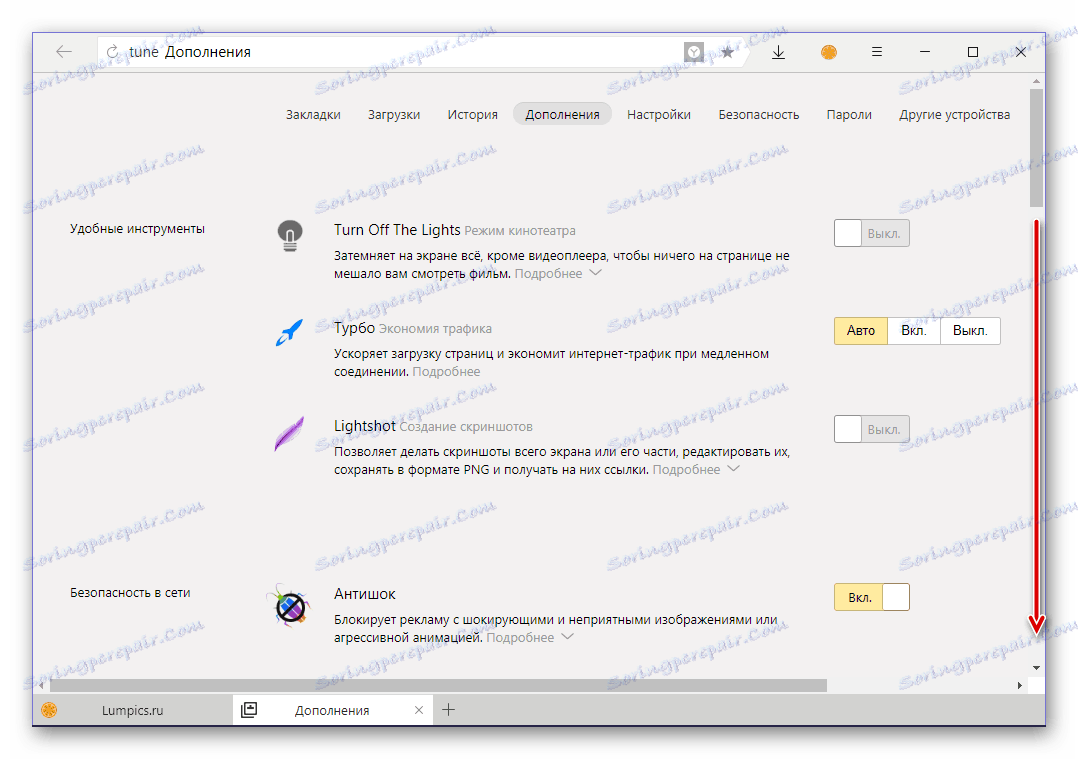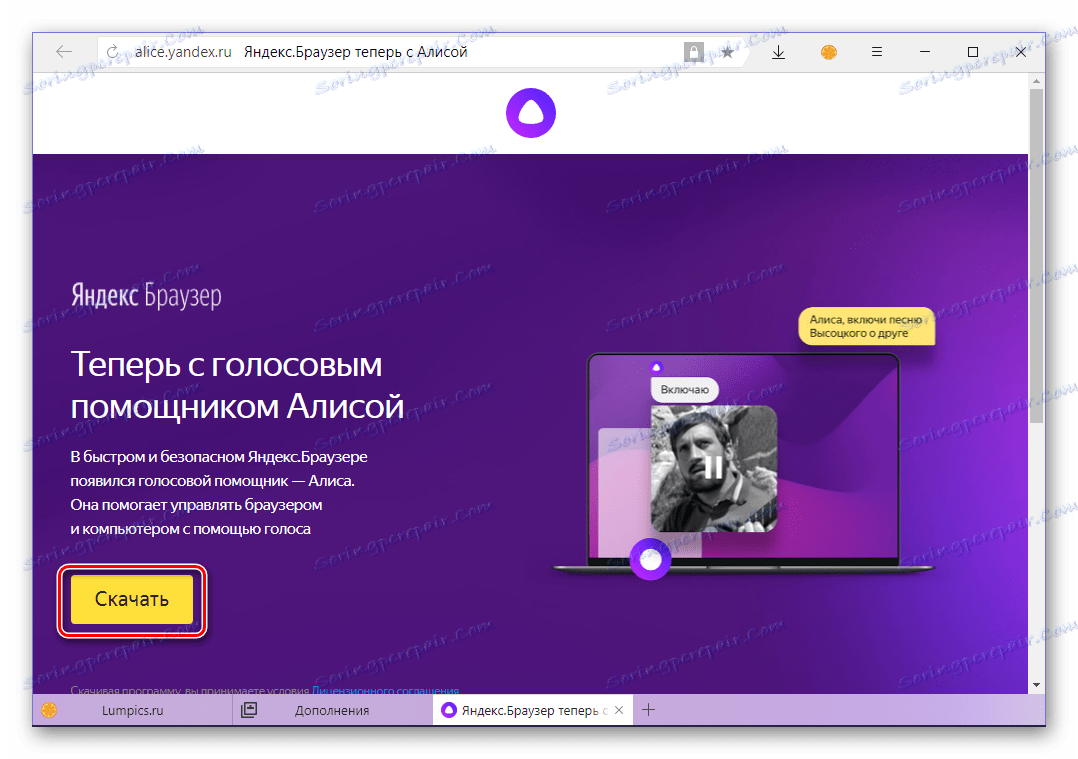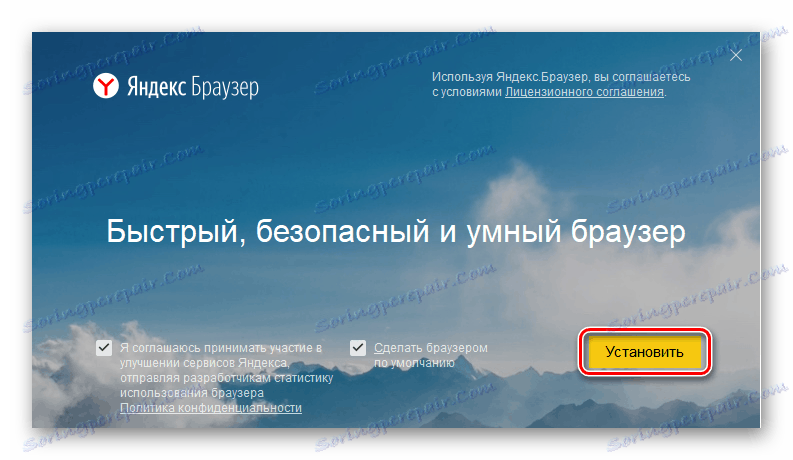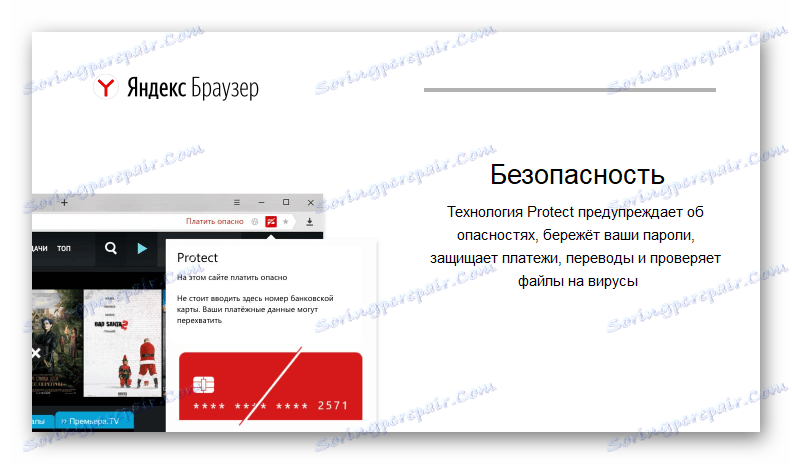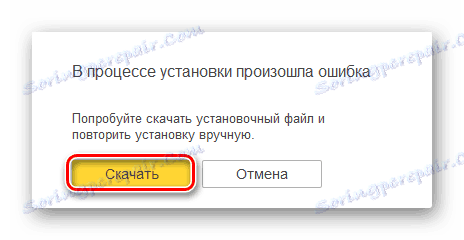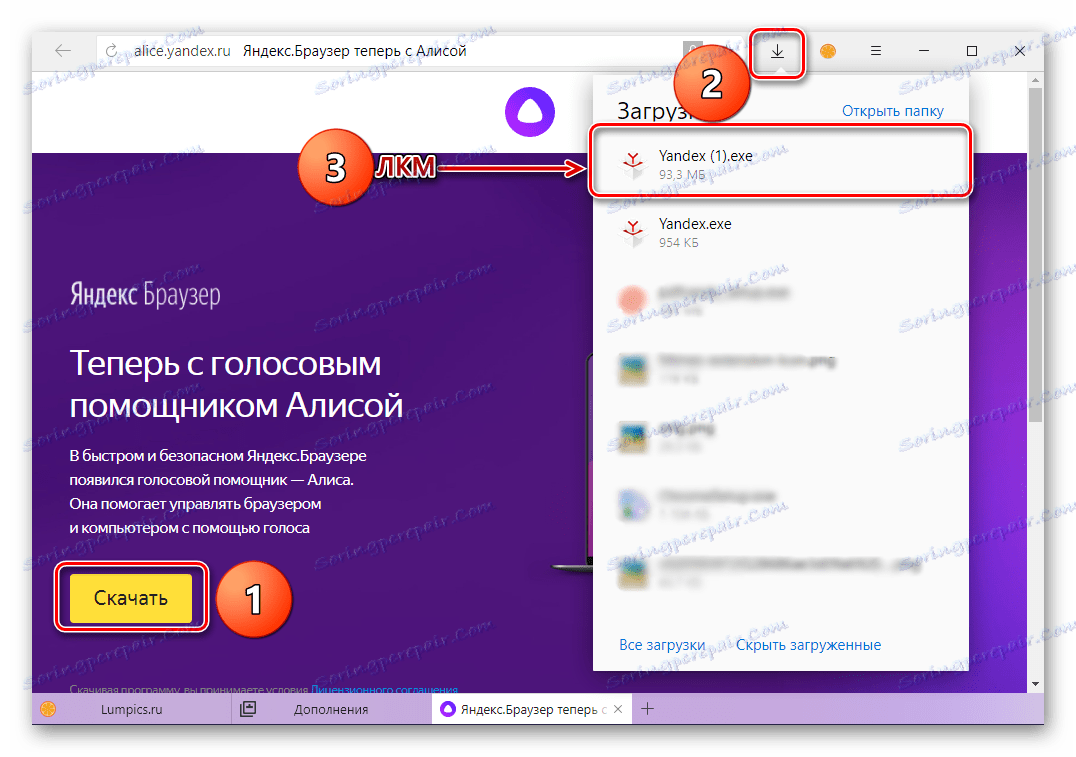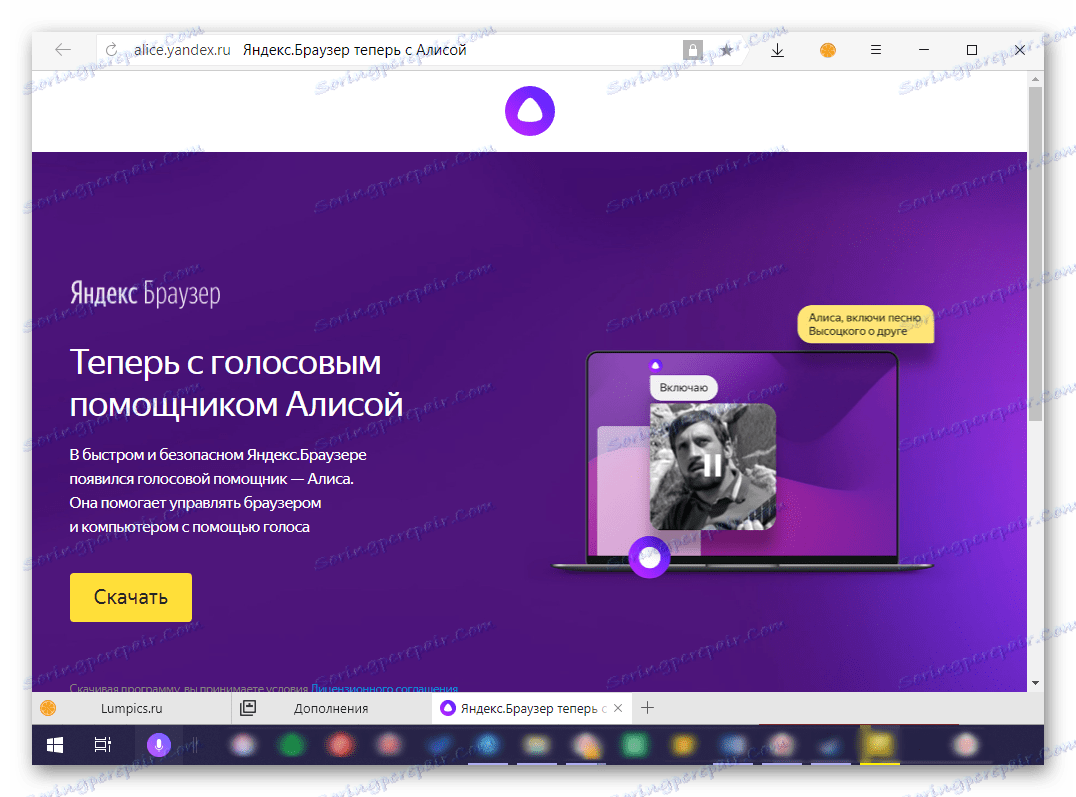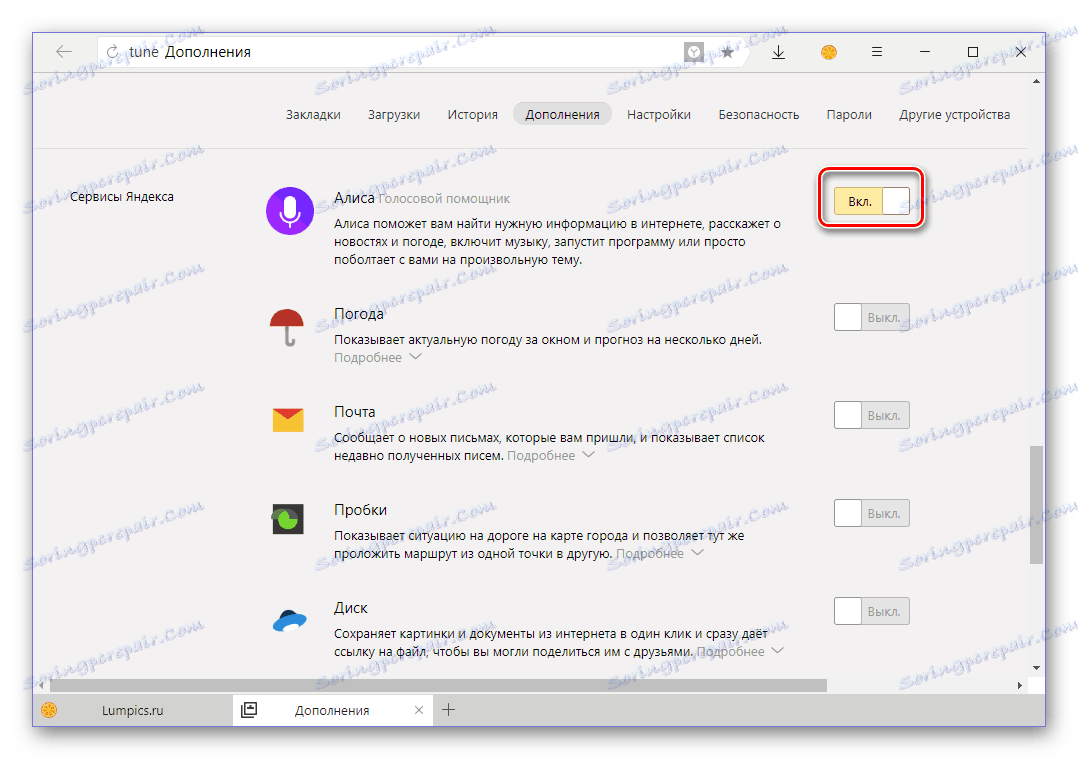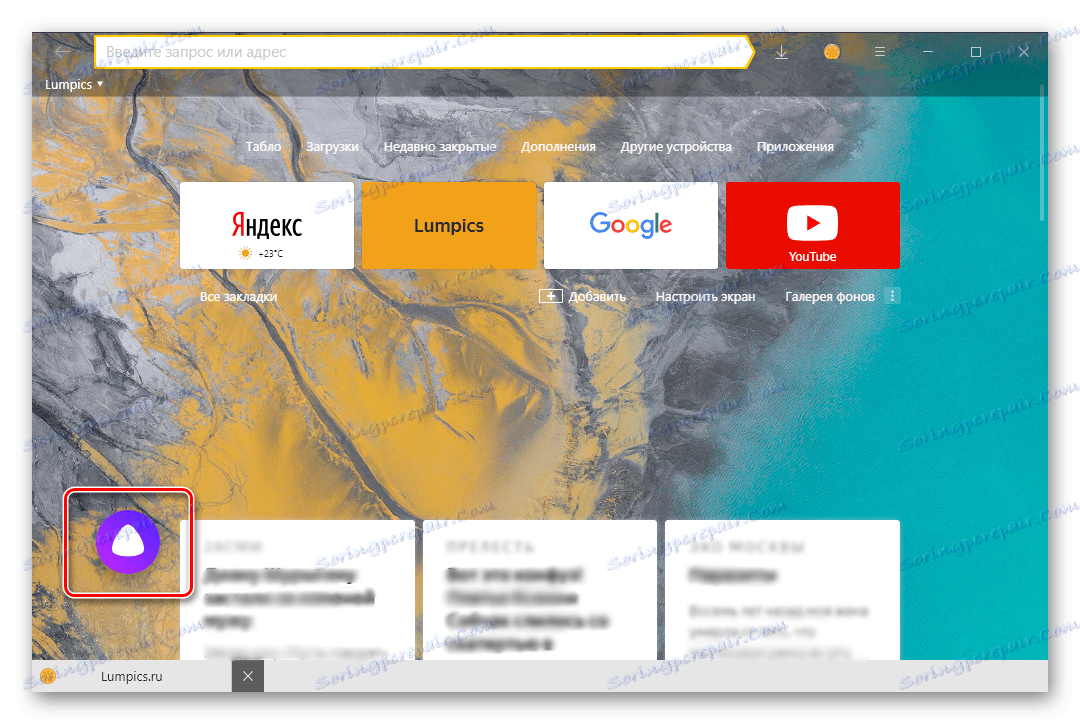Instalace hlasového asistenta Alice z Yandexu
Alice je od společnosti relativně nová hlasová asistentka. Yandex který nejen chápe ruský jazyk, ale téměř dokonale sděluje to jak v textu, tak v hlasu. Virtuální asistent pomáhá hledat informace na internetu, mluvit o počasí a sdílet bulletin, zapnout hudbu a najít film, spustit aplikaci a prostě mluvit o abstraktních tématech.
V našem dnešním článku budeme hovořit o tom, jak nainstalovat Alice na PC se systémem Windows.
Obsah
Instalace Yandex Alice do počítače
V nejnovějších verzích Prohlížeč Yandex Alice je již předinstalována, ale stále je zapotřebí zapnout. Ve stejných případech, kdy je použito irelevantní, tedy nejnovější verze webového prohlížeče nebo je úplně chybějící, budete muset stáhnout příslušný instalační soubor a nainstalovat jej do počítače. Každá z možností akce znamená, že Alice bude dostupná nejen z prohlížeče Yandex, ale i přímo z operačního systému.
Krok 1: Zapnutí a instalace
Pokud je program Yandex.Browser již nainstalován v počítači, ale není aktualizován na nejnovější verzi nebo si nejste jisti, přečtěte si následující článek.
Více informací: Aktualizujte prohlížeč Yandex
Pokud nemáte tento webový prohlížeč nainstalován, přeskočte na krok 3 a použijte odkaz pro stahování pro Yandex.Browser a Alice, které jsou v něm uvedeny.
- Spusťte program, otevřete jeho nabídku (tři horizontální pruhy v pravém horním rohu) a vyberte položku "Doplňky" .
- Posuňte seznam předinstalovaných rozšíření dolů do bloku "Služby Yandex" .
![m]()
Přesuňte přepínač do aktivní polohy naproti položce "Alice" .
- Budete přesměrováni na oficiální stránku, kde si můžete stáhnout Yandex.Browser s Alice, pro kterou stačí kliknout na příslušné tlačítko.
![Stáhněte si prohlížeč Yandex s vestavěnou Alice z oficiálního webu]()
- Spusťte spustitelný soubor a spusťte instalaci programu.
- V okně, které se zobrazí, klikněte na tlačítko "Instalovat"
![Spuštění instalace na počítači Yandex Browser s Alice]()
po kterém bude spuštěn instalační postup.
![Proces instalace prohlížeče Yandex s Alice v počítači]()
V určitém okamžiku se obyvatelům Ukrajiny, kde je služba Yandex zakázána, objeví chyba. Chcete-li to opravit, musíte klepnutím na tlačítko Stáhnout stáhnout stáhnout offline verzi instalačního programu do počítače.
![Chyba při instalaci prohlížeče Yandex s Alice v počítači]()
Po dokončení čekání na dokončení stahování spusťte instalaci znovu.
![Stažení a spuštění offline instalátoru prohlížeče Yandex s Alice]()
Více informací: Instalace prohlížeče Yandex do počítače
- Po uplynutí času bude aktualizovaný prohlížeč Yandex nainstalován v počítači a pokud byl otevřen, bude restartován.
![Restartování prohlížeče Yandex po instalaci verze s Alice v počítači]()
Rozšíření zabudované do webového prohlížeče s hlasovým asistentem Alice bude aktivováno,
![Rozšíření hlasového asistenta Alice je součástí prohlížeče Yandex]()
ikona pro jeho volání se v prohlížeči zobrazí v bloku se zprávami a články z Yandexu. Dzen (zobrazí se při otevření nové záložky).
![Alice hlasová asistentka na stránce Yandex Zen v prohlížeči]()
Viz také: Jak zapněte a nastavit Yandex.DZen v prohlížeči
Na hlavním panelu poblíž tlačítka Start se objeví ikona asistenta.
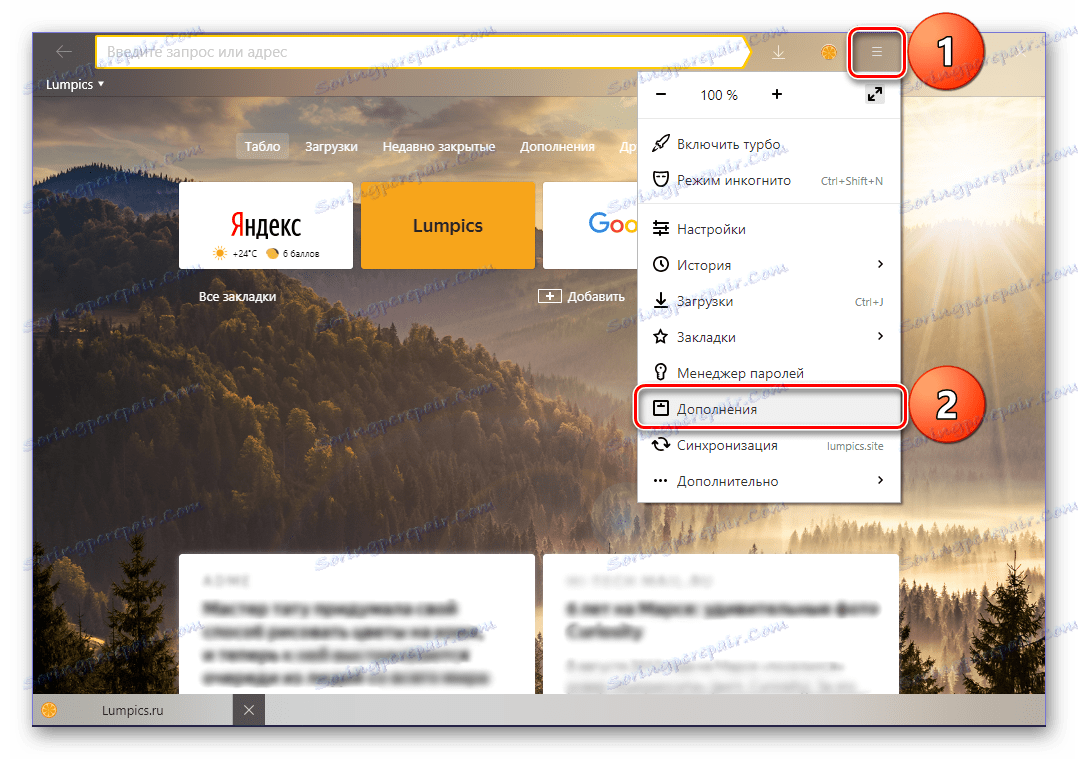
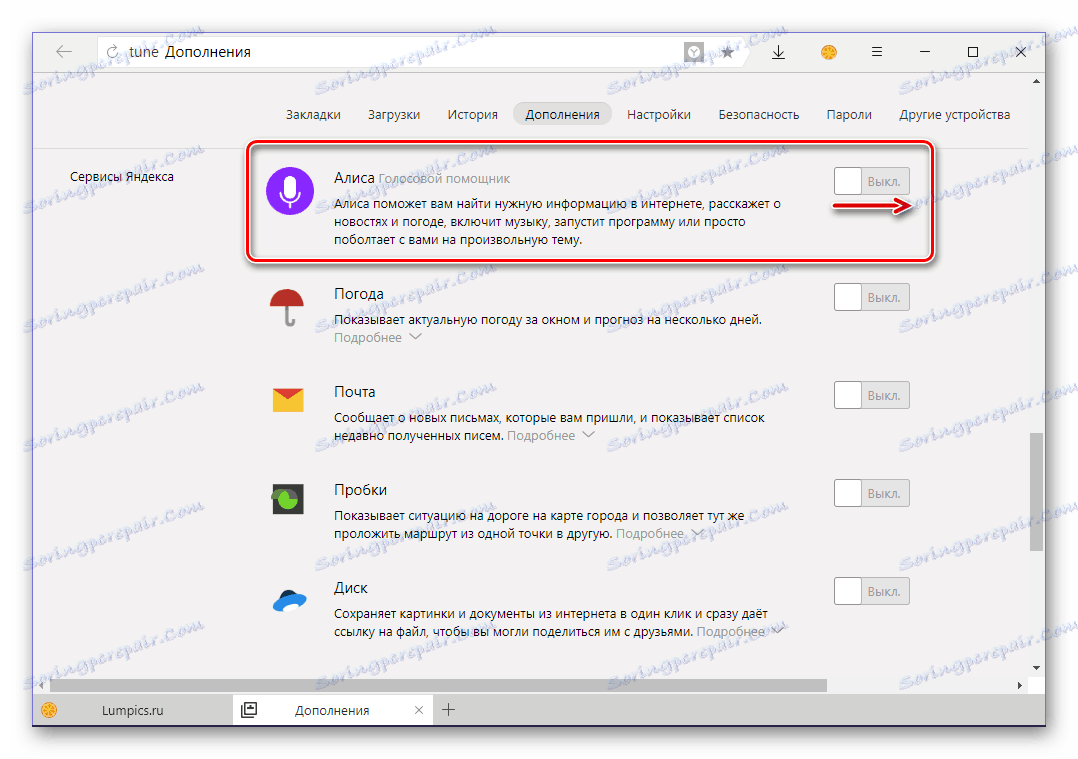
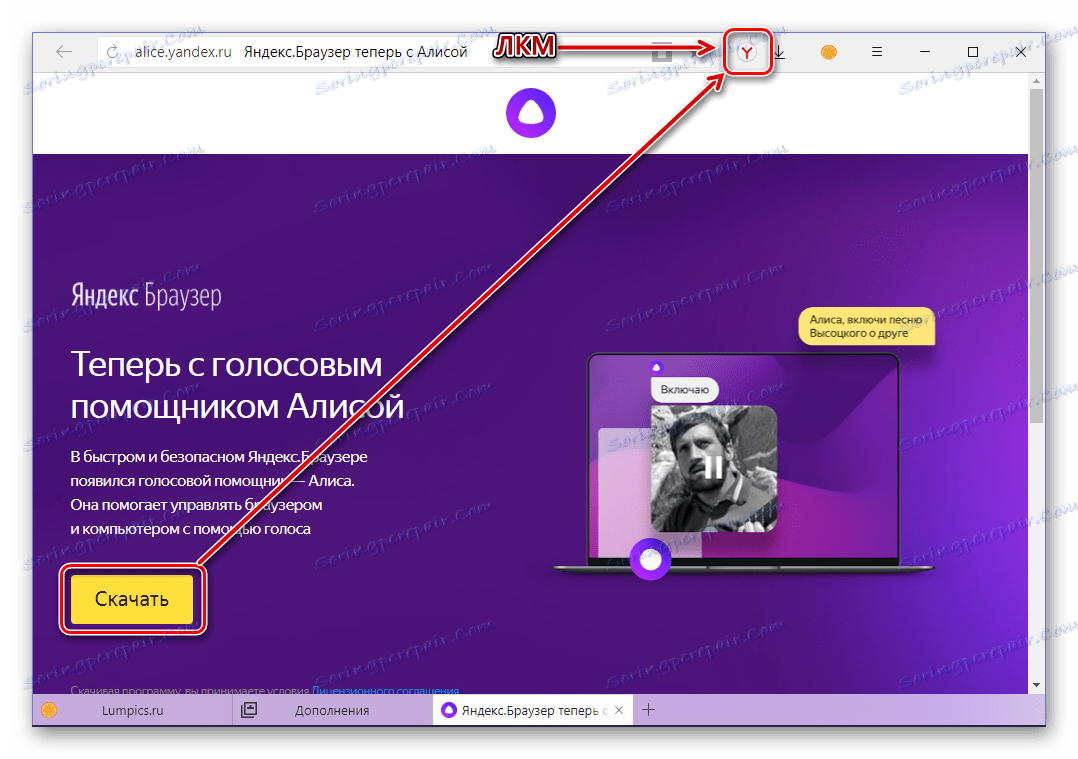
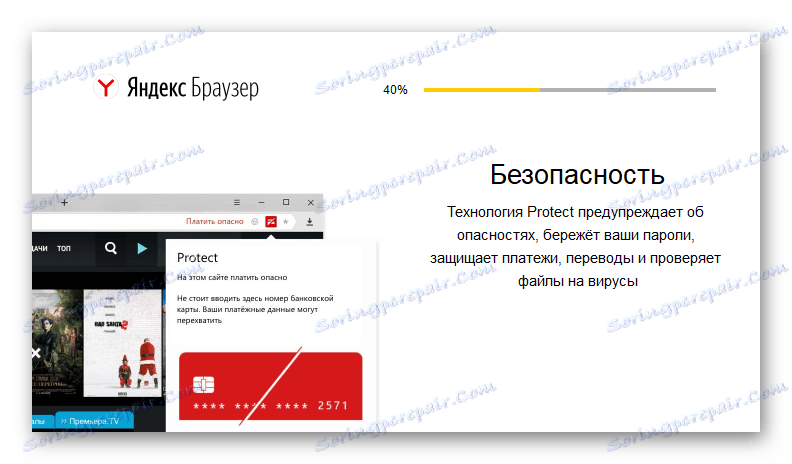
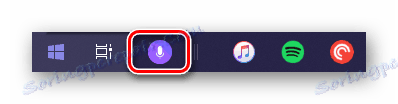
Při tom může být instalace Alice na počítači považována za úplnou. Dále stručně popisujeme, co může a jak ji používat.
Krok 2: Spuštění a konfigurace
Na našich webových stránkách najdete detailní materiál o mobilní verzi hlasového asistenta od společnosti Yandex a co to bylo v době jeho vydání (konec roku 2017). Níže se podíváme na hlavní rysy Alice PC verze.
Více informací: Alice - hlasový asistent z Yandexu
Poznámka: Z výše uvedených důvodů nefunguje verze počítače Yandex Alice na Ukrajině - nemůže přistupovat k Internetu. Pokud jej stále chcete používat, nainstalujte klienta VPN nebo nakonfigurujte síť sami. Články uvedené v níže uvedených odkazech vám to pomohou.
Více informací:
Přehled klientů VPN pro Windows
Nastavení VPN v počítači se systémem Windows
Nastavení serveru proxy v počítači se systémem Windows
Po klepnutí na ikonu hlasového asistenta na hlavním panelu systému Windows se otevře uvítací okno, které ve svém vzhledu a velikosti je v mnoha směrech podobné standardní nabídce Start. V něm se můžete seznámit s tím, co Alice může udělat - prostě procházet snímky.
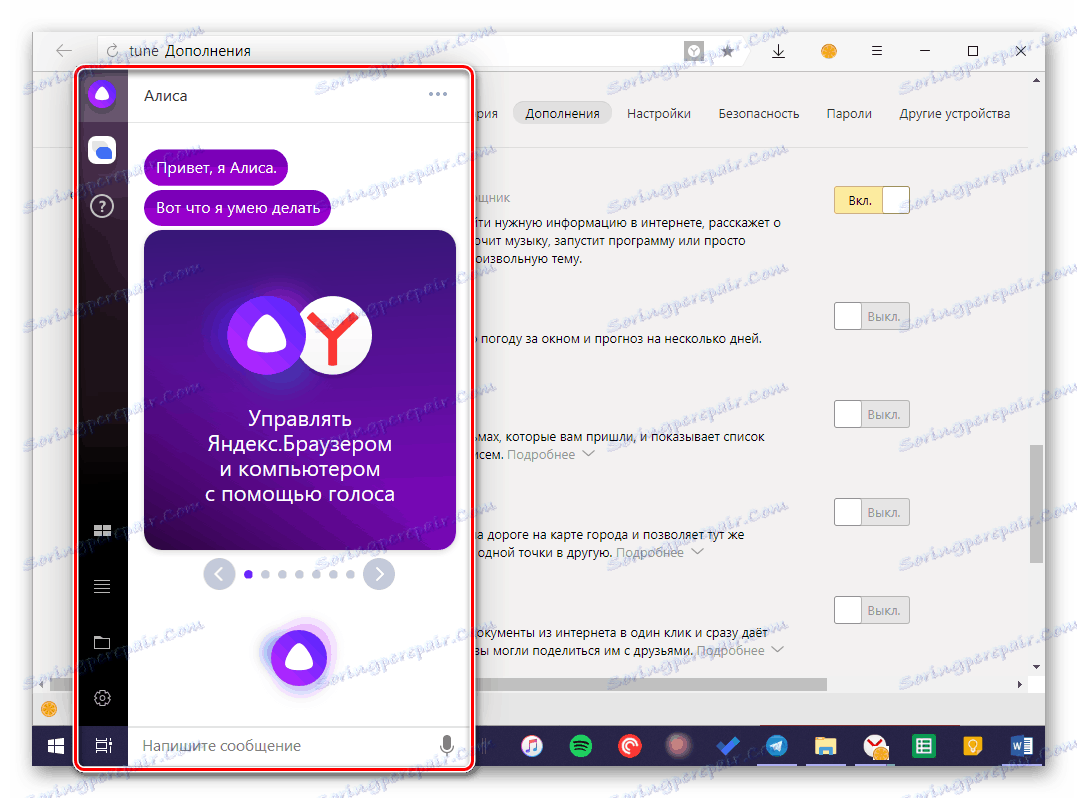
Chcete-li začít komunikovat s asistentem, zeptejte se na vaši otázku - můžete ji buď ozvat kliknutím na ikonu mikrofonu nebo slovy "Poslouchat, Alice" , nebo napsat text, napsat zprávu a odeslat tlačítkem "ENTER" . Podrobná odpověď nebude trvat dlouho.
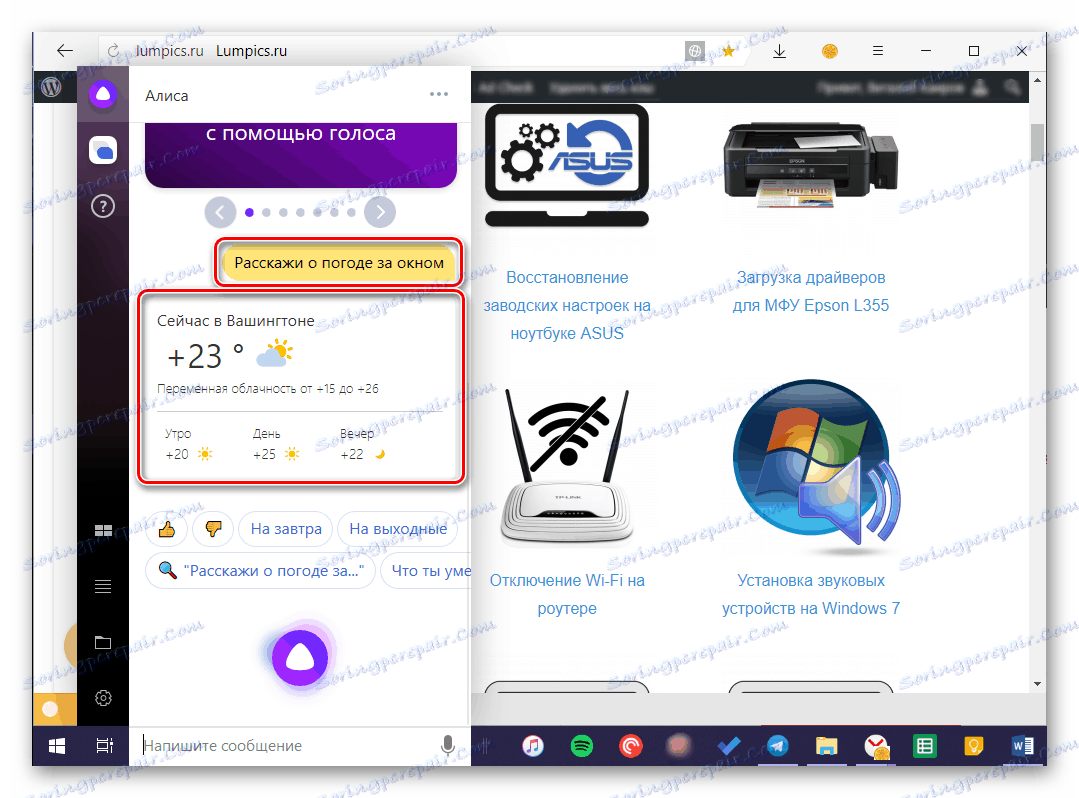
Alice může být požádána o otevření stránky prostě tím, že vyjádří nebo píše svou adresu. Spuštění bude probíhat ve webovém prohlížeči používaném v počítači jako hlavní, tj. Nemusí být prohlížeč Yandex.
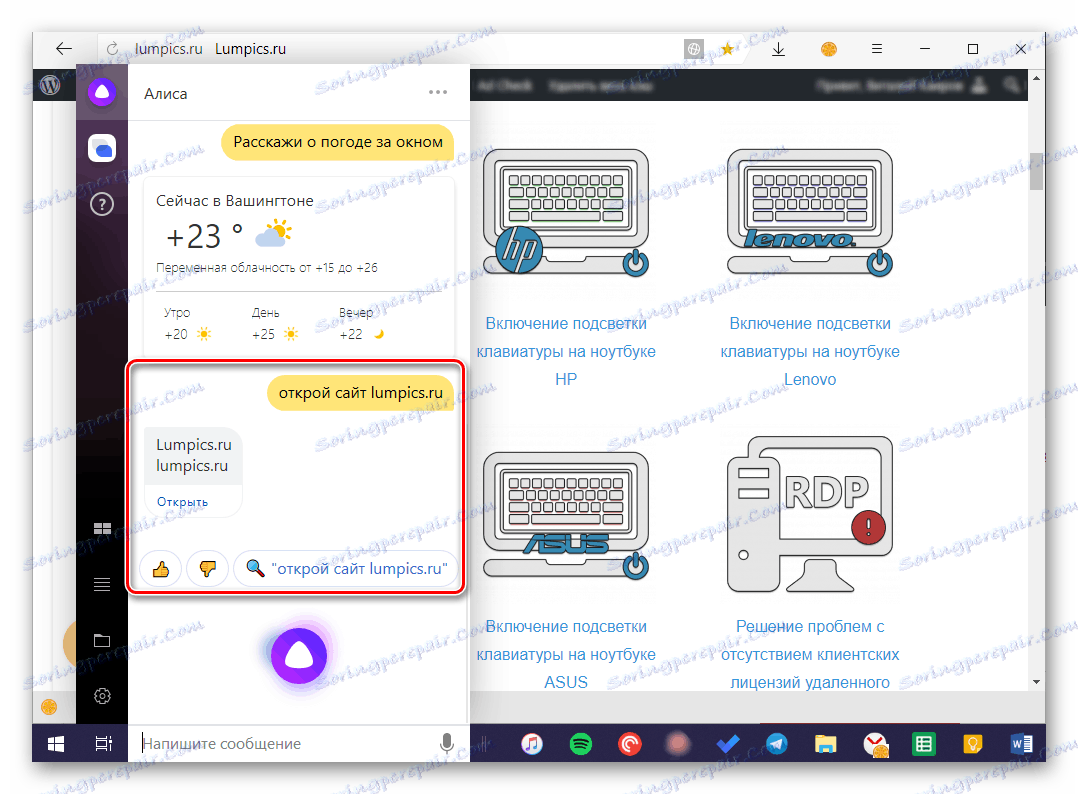
Základní funkce hlasového asistenta lze rozšířit - postupujte takto: přejděte na kartu Alice Skills a klikněte na virtuální tlačítko Go to Directory , vyberte a nainstalujte příslušný doplněk.
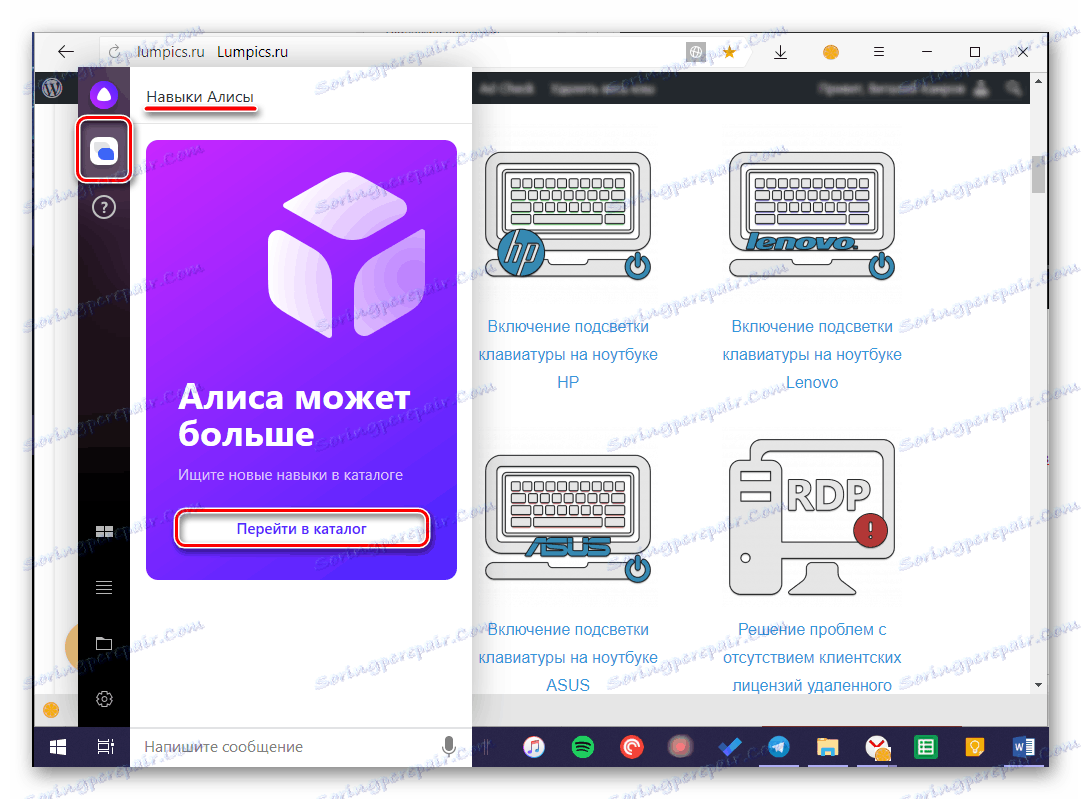
Přímo přes Alice PC rozhraní můžete zobrazit přehled prohlížeče (panel záložek) a otevřít nejnovější navštívené webové zdroje, které jsou v něm uvedeny, a také vidět příslušná témata (nadpisy) a vyhledávací dotazy.
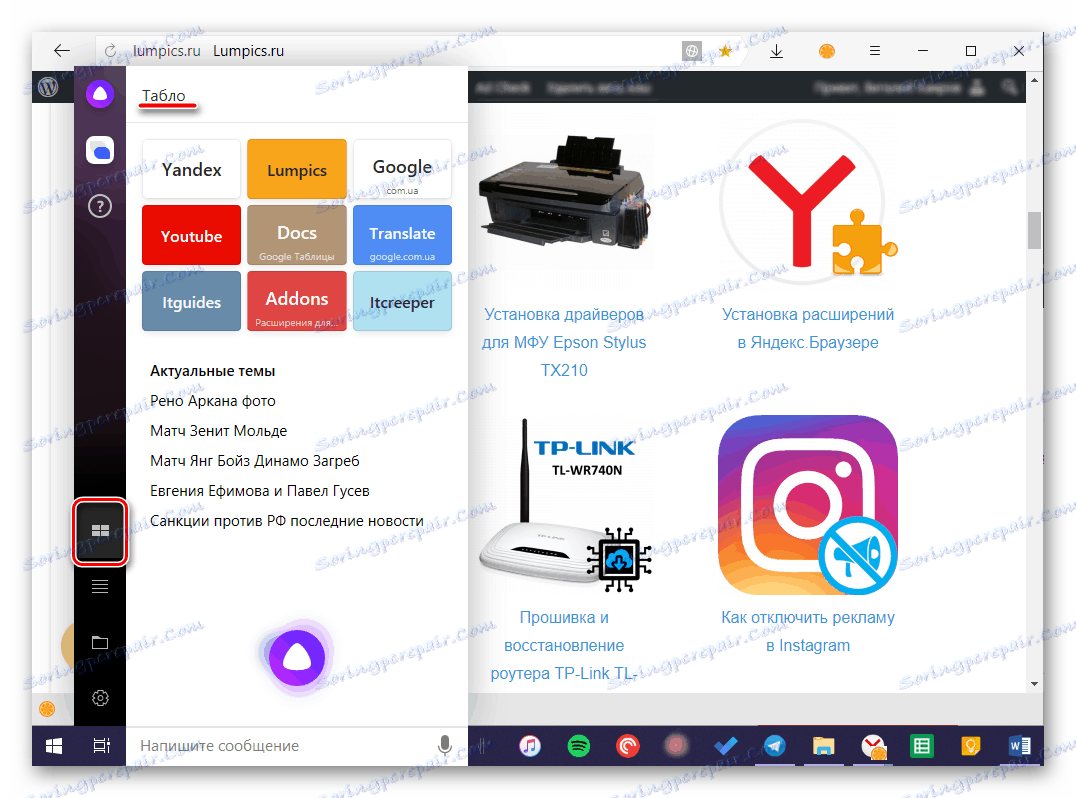
Pomocník Yandex může částečně nahradit systém nabídky Start sám a také Průzkumník . Na kartě Programy se zobrazí seznam nedávno spuštěných aplikací a her, u některých z nich jsou k dispozici další akce.
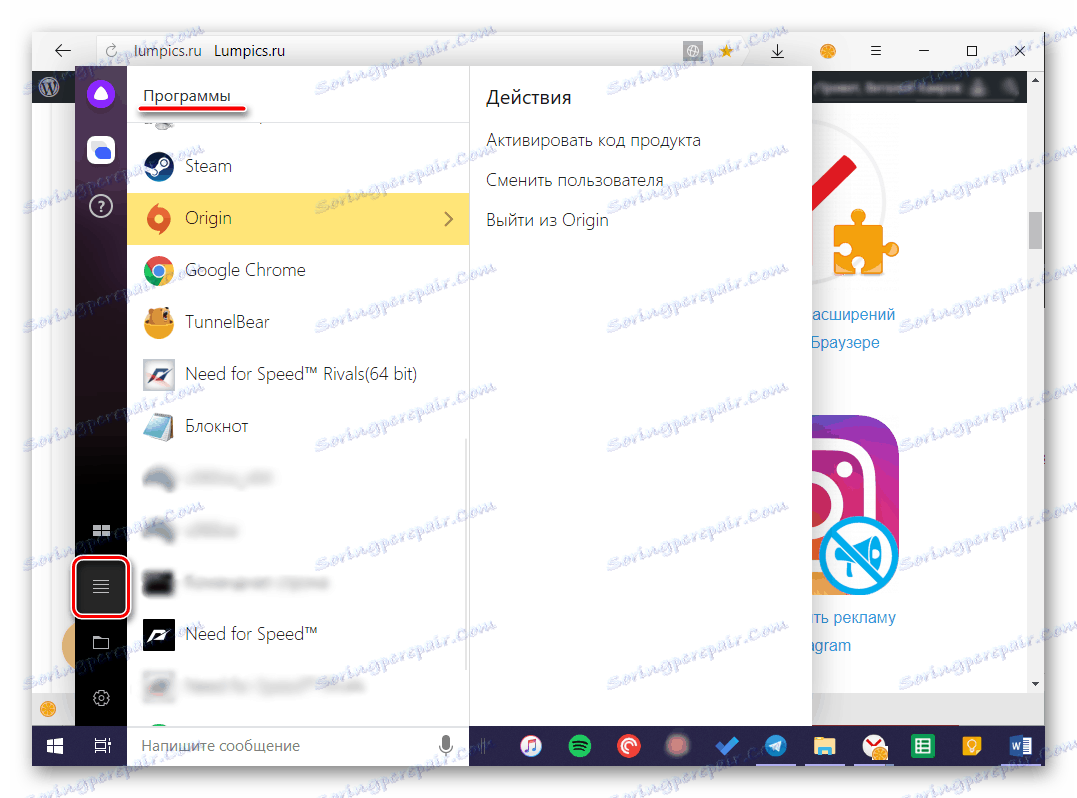
Karta "Složky", umístěná níže, je prakticky plnohodnotnou alternativou k standardnímu "Průzkumníku" . Odtud můžete získat rychlý přístup k adresářům uživatelů na systémovém disku a nejnovějším otevřeným adresářům. Podržením kurzoru nad nimi jsou k dispozici další akce, například otevření složky a / nebo souborů v něm obsažených.
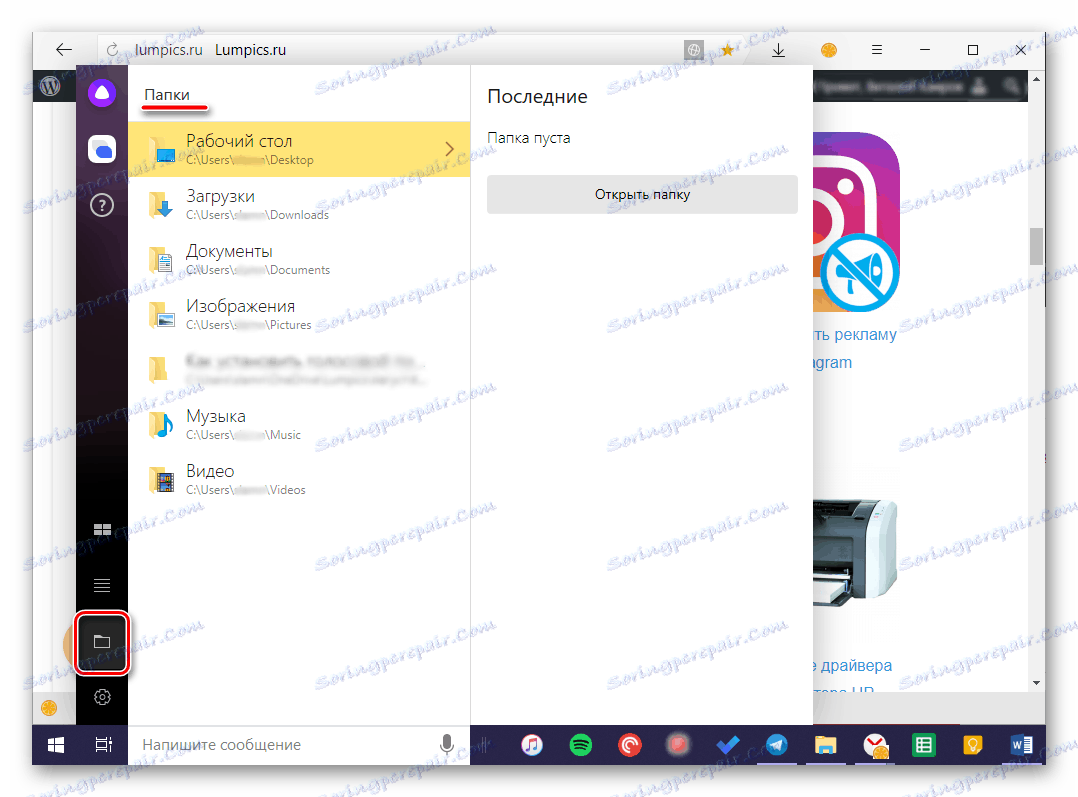
Na kartě Nastavení můžete povolit nebo zakázat aktivaci hlasu Alice, její odpovědi a příkaz k volání. Zde můžete také nastavit mikrofon, nastavit kombinace kláves pro rychlý přístup do nabídky asistenta.
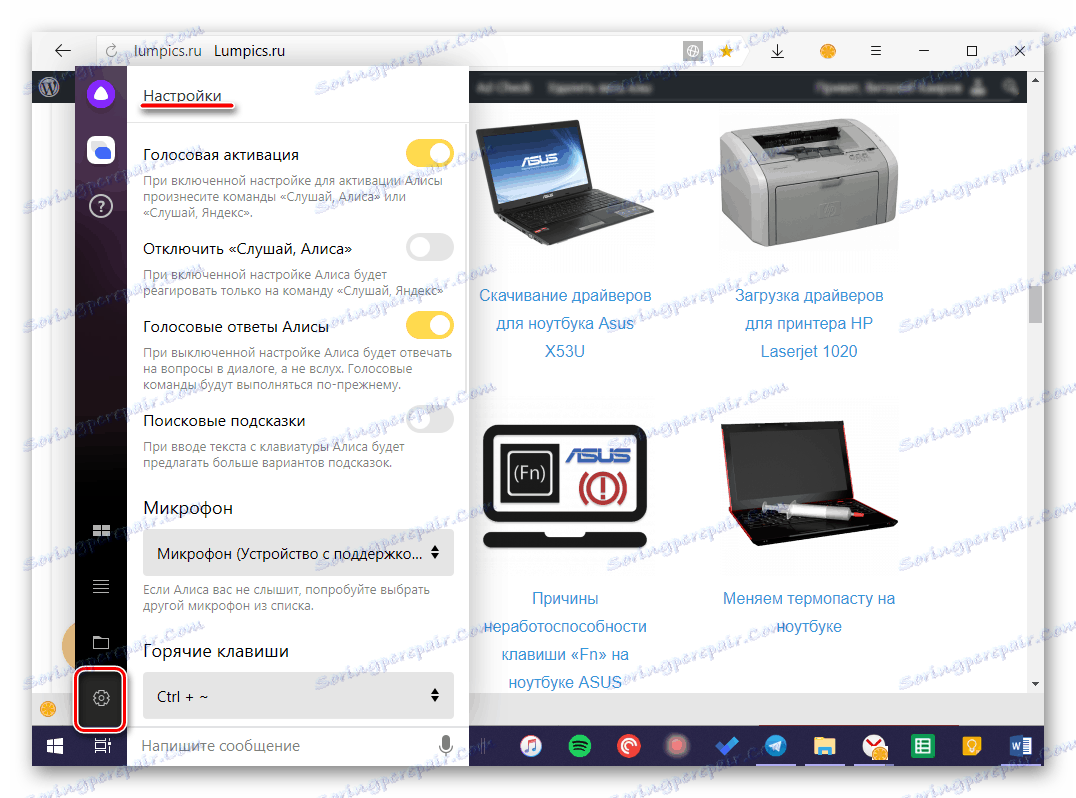
V nastavení je také možné změnit vzhled okna pomocí asistenta. Kromě toho můžete nastavit akci pro nalezené soubory, vybrat výchozí prohlížeč a povolit nebo zakázat Alice.
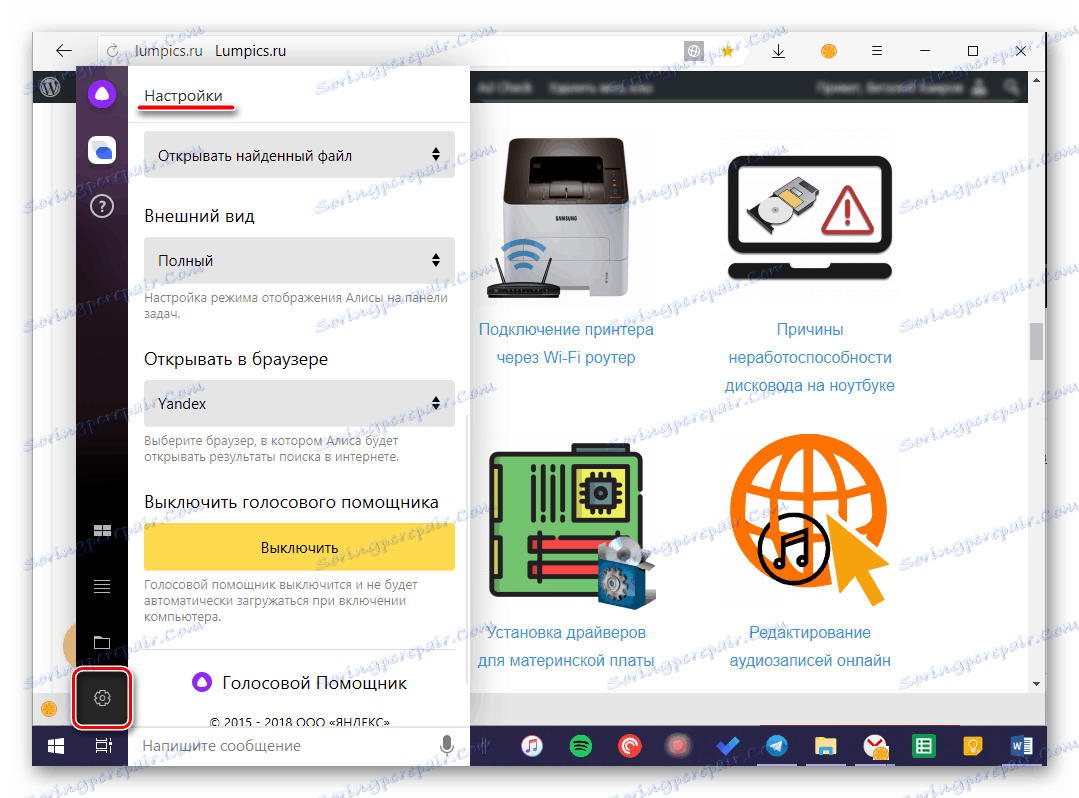
Více o všech "dovednostech a dovednostech hlasového asistenta od společnosti Yandex se můžete dozvědět pouze v procesu jeho aktivního využití. Je třeba poznamenat, že souběžně s tím bude také trénovat tzv. Umělou inteligenci, proto doporučujeme, abyste se s ním co nejčastěji obrátili na pomoc.
Závěr
Jak můžete vidět, instalace Yandex Alice na počítač je poměrně jednoduchý úkol, i když v jeho řešení existují určité nuance. A přesto, jasně podle našich pokynů, nebudete mít potíže. Doufáme, že tento malý, ale komplexní materiál byl pro vás užitečný.